Como converter um vídeo para MP4
MP4 é um formato de vídeo popular suportado pelos principais players de mídia e mídias sociais. Assim, você pode facilmente reproduzir ou editar o arquivo se estiver no formato .mp4.
Se você deseja converter arquivos para o formato MP4, não procure mais. BeeConverter é um conversor de vídeo versátil que permite fazer um vídeo MP4 sem problemas.
Como converter um vídeo para MP4? Aqui estão as etapas detalhadas.
Visão geral rápida das etapas:
- Passo 1. Instale o BeeConverter no computador
- Passo 2. Carregar arquivo de vídeo
- Passo 3. Definir MP4 como formato de saída
- Passo 4. Comece a converter vídeo para MP4
Etapa 1. Instale o BeeConverter no computador
Em primeiro lugar, instale o BeeConverter no seu computador Windows. BeeConverter é 100% seguro e livre de qualquer risco potencial. Além disso, nenhum bundleware está incluído. Assim, você pode instalá-lo sem qualquer dúvida.
Conversor de vídeo
Converta vídeos em MP4, MOV, MP3, GIF e muito mais
- para Windows 10/8/7
- para macOS 10.15+
- para Android
Após a instalação, você pode iniciar o BeeConverter.
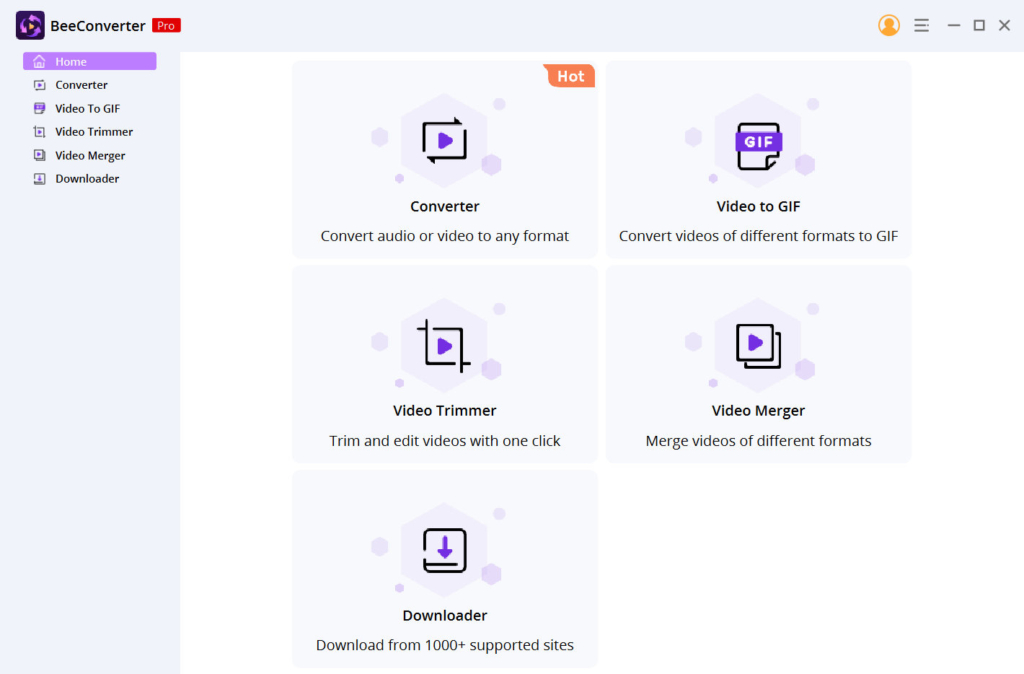
Etapa 2. Faça o upload do arquivo de vídeo
Você encontrará a guia Converter na tela inicial do BeeConverter. Clique nele e você pode importar o arquivo que deseja converter. O BeeConverter suporta conversão de vídeo e áudio entre vários formatos, como MP4, MOV, MKV, AVI, FLV, WebM, WMV, 3GP, MP3, WAV, M4A, AAC, OGG, M4R, etc.
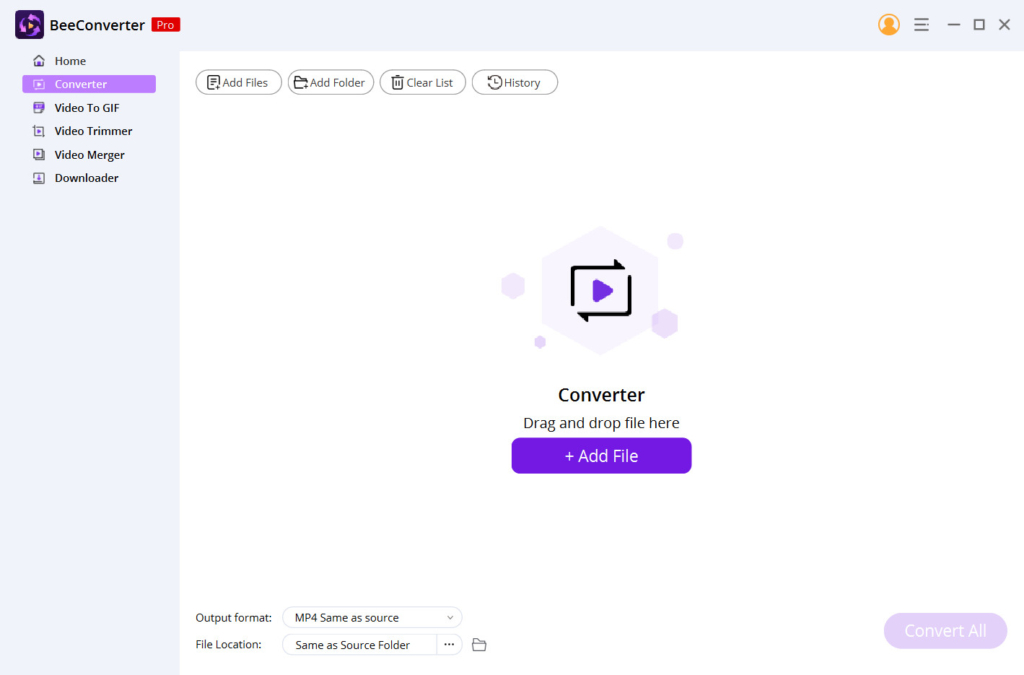
Etapa 3. Definir MP4 como formato de saída
Após o upload, você pode clicar no ícone de configuração e definir MP4 como formato de saída. A propósito, o BeeConverter oferece várias qualidades de saída para escolha. A opção Same As Source permite converter vídeo para MP4 sem perder qualidade. Além disso, você pode escolher 480p ou 640p para tornar o arquivo MP4 de saída menor. Se você quiser melhorar a qualidade do vídeo, HD 720p, 1080p ou até 4K estão disponíveis.
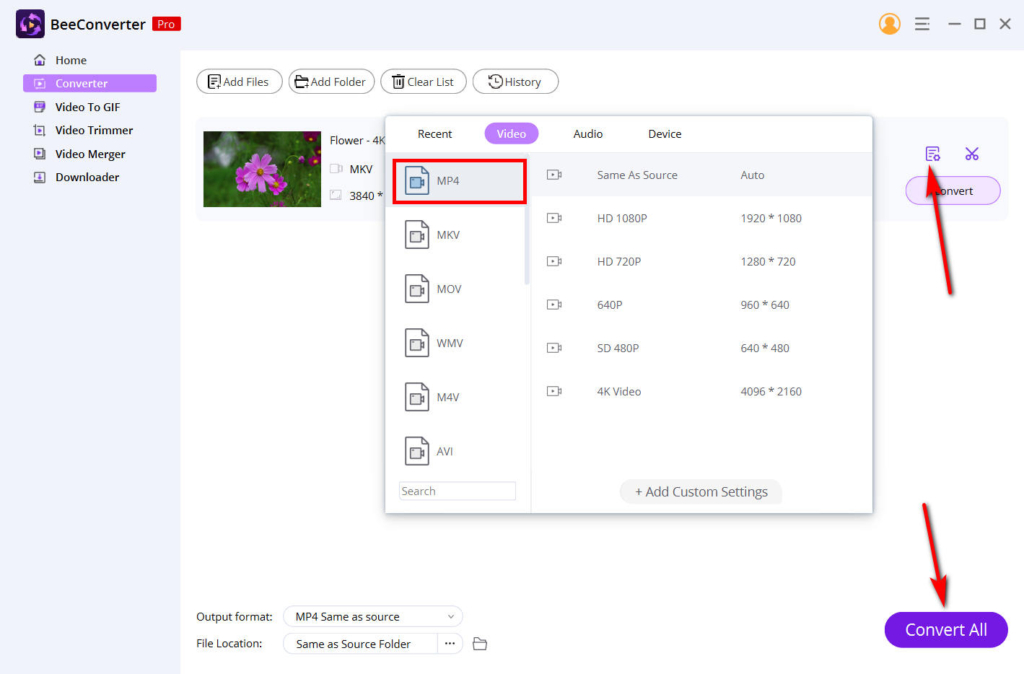
Etapa 4. Comece a converter vídeo para MP4
Agora aperte o botão Converter tudo no canto inferior direito. Em seguida, o BeeConverter converterá e baixará automaticamente o arquivo MP4 final instantaneamente. Geralmente, o arquivo convertido será salvo na pasta de origem. Mas, claro, você pode alterar o local do arquivo como quiser.
Conclusão
Você aprendeu como converter vídeo para MP4 com BeeConverter. É fácil, certo?
Na verdade, você pode fazer upload de arquivos em lotes e convertê-los para MP4 de uma só vez.
Dê uma chance agora!
Conversor de vídeo
Converta vídeos em MP4, MOV, MP3, GIF e muito mais
- para Windows 10/8/7
- para macOS 10.15+
- para Android
Perguntas frequentes
O que significa MP4?
MP4, ou MPEG-4 Part 14, é um formato de contêiner multimídia universal. Ele pode ser usado para conter vídeo, áudio, legenda e imagem. Além disso, o formato MP4 é o mais adequado para streaming para plataformas online. E é compatível com a maioria dos dispositivos e players de mídia. Em uma palavra, o formato MP4 é muito útil. Por exemplo, você pode converter o formato de vídeo para MP4 antes de compartilhar e editar.
Como converter vídeo para MP4 em lotes?
Você pode converter vários vídeos para MP4 com a ajuda de BeeConverter. Primeiro, carregue os arquivos que deseja converter. Em seguida, encontre a opção de formato de saída no canto inferior esquerdo e defina MP4 como o formato final. Em seguida, pressione o botão Converter tudo. O BeeConverter fará esses vídeos em MP4 em segundos e os baixará para a pasta designada.